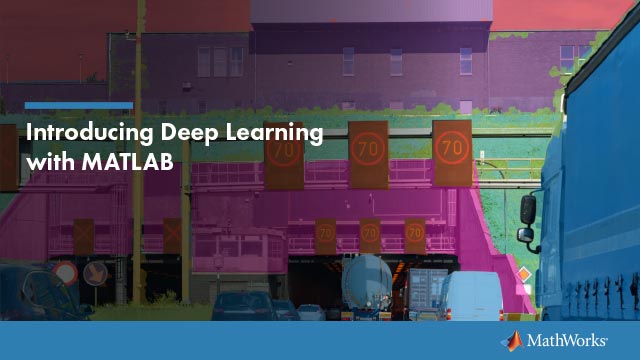직접설치한matlab제품활성화하기
활성화개요
활성화는MathWorks®제품의사용을인가받았는지확인하는절차입니다。라이선스가유효한지검사하고귀하가취득한라이선스옵션에서허용하는컴퓨터수나사용자수를초과해서사용되지않는지확인합니다。일반적으로인스톨러는설치과정중에활성화를진행하며최종사용자가별도로수행할작업은없습니다。
그러나소프트웨어를직접활성화해야하는경우가있을있을있습니다。예를들어,어떠한이유로로설치중에화에실패하거나하거나설치설치사용하여설치했는데이선스가제공라라경우가에되지합니다경우。
이항목에서는필요한경우소프트웨어를직접활성화하는방법을다룹니다。
본인이MATLAB®을직접설치하지않은최종사용자이고제품을활성화하라는요청받은경우,인터넷에연결되어있으면인터넷연결을사용하여하여설치한제품활성화화에나와있는절차를따르십시오。인터넷인터넷에연결되어있지않으면오프라인으로설치한제품활성화하기에나와있는지침을따르십시오。
马铃薯草내에서설치한제품활성화하기
홈탭의리소스섹션에서도움말>라이선싱을클릭합니다。
활성화를선택합니다。
MATLAB에서활성화절차를안내하는활성화응용프로그램을시작합니다。각대화상자에표시되는질문에답하고,활성화할라이선스를선택한다음활성화를클릭합니다。
인터넷연결을사용하여하여설치한제품활성화화
1단계:활성화응용프로그램시작
활성화응용프로그램을시작하려면다음방법중하나를수행하십시오。
설치마지막시점에설치완료대화상자의MATLAB활성화체크박스를선택된채로둡니다。최종사용자가Matlab을시작하면활성화가자동자동시작됩니다。
MATLAB을이미실행중인경우홈탭의리소스섹션에서도움말>라이선싱>소프트웨어활성화를선택합니다。
MATLAB설치폴더로가서활성화응용프로그램을엽니다。
窗户®시스템-
matlabroot\ bin \ $ archactivate_matlab.exe.파일을더블클릭합니다。여기서matlabroot는matlab설치폴더이고,$ arch.는플랫폼별하위폴더입니다(예:matlabroot\ bin \ win64Linux시스템및苹果系统시스템-
matlabroot\ bin.activate_matlab.sh.스크립트를실행합니다。
苹果系统시스템- Matlab응용프로그램패키지의화응용프로그램아이콘을을더블클릭Matlab응용응용프로그램패키지패키지의을보려면패키지를마우스오른쪽버튼으로(또는Ctrl.+클릭)하고패키지내용보기를선택합니다。
2단계:인터넷인터넷사용하여활성할지또는사용하지활성화할지선택
인터넷인터넷연결사용
인터넷인터넷에연결되어있는경우인터넷을사용하여자동으로활성화(권장)옵션을선택된채로둡니다。설치후에바로활성화하는것이MATLAB을사용할수있는가장빠른방법입니다。
인터넷에연결되어있지않은경우인터넷인터넷이수동으로활성화를선택하십시오。이옵션을선택한경우수동으로화에이선스파일이필요필요。라이선스파일은설치를진행사용자가어떤제품을실행할수있는지식별합니다。라이선스파일이아직없다면라이선스관리자에게문의에이파일을받으십시오。
프록시서버사용。인터넷연결에프록시서버가필요필요경우연결설정버튼을클릭합니다。프록시설정대화상자에서버이름과포트정보를입력하고,다른활성화옵션에액세스할수있습니다。Mathworks는기본인증과다이제스트인증인증등의여러여러지원프록시프록시구성유형을지원지원지원
Windows컴퓨터와苹果系统컴퓨터에서활성화응용프로그램은기본적으로컴퓨터프록시설정을사용합니다。프록시설정이지정되지않은경우연결설정을을클릭하여프록시프록시설정직접지정할수있습니다
3단계:자신의MathWorks.계정으로로그인
참고
이이이단계를건너응용프로그램경우후바로로그인설치후바로활성화진행프로그램한라면활성뜁니다프로그램이이단계단계건너뜁니다。
MathWorks계정의이메일주소와비밀번호를입력하고다음을클릭합니다。활성화응용프로그램이Mathworks에액세스하여설치를에이선스를가져옵니다。계정이2단계확인을사용하도록설정된경우경우기본방법으로된확인코드를입력입력
MathWorks계정이없는경우계정을만듭니다(활성화키가필요함)옵션을선택하고다음을클릭합니다。
라이선스파일이이미있으면아이선스파일파일의전체전체경로를이름을을포함포함하여입력옵션을옵션을선택하고파일파일의전체경로를지정한다음을클릭합니다。라이선스파일을지정하면활성화응용프로그램은절차의모든후속단계를건너뛰고활성화완료대화상자로바로이동합니다。
참고
라이선스파일은설치를진행사용자가어떤제품을실행할수있는지식별합니다。라이선스파일이아직없다면라이선스관리자에게하십시오하십시오。
MathWorks.계정만들기。계정을만들려면이메일주소,이름,성,비밀번호를입력하십시오。활성화키도제공해야합니다。새로만든계정에는연결된라이선스가없습니다。활성화키를통해활성화할라이선스가식별됩니다。
라이선스관리자관리자mathworks웹사이트의라이선스센터로가서이키를가져올수수。
다음을클릭하여계정을만듭니다。
참고
새MathWorks계정을만드는경우활성화를진행하려면먼저이메일주소를확인해야합니다。이메일확인필요대화상자에서다음을클릭하기전에이메일프로그램에서MathWorks가보낸메시지를열고확인링크를클릭합니다。그런다음이대화상자로돌아와서다음을클릭합니다。
4단계:라이선스선택
MathWorks계정에연결된라이선스목록목록라이선스를를선택다음을클릭합니다。
MathWorks계정에연결되지않은이선스로로제품제품을활성화하려는목록에없는라이선스의의활성화키옵션을옵션을선택하고활성활성화키를한한다음을클릭합니다。활성화키는는이선스를를식별식별하는고유코드코드이키를사용하여라이선스를를활성화하거나이선스를자신자신의계정에연결수활성화키는라이선스관리자관리자에게문의。
5단계:사용자이름지정
개인(个人)라이선스를선택한경우이소프트웨어를사용할사용자의운영체제사용자이름을지정해야합니다。개인라이선스는이소프트웨어의사용을특정컴퓨터의특정사용자로제한합니다。Mathworks에서에서운영체제사용자이름을사용하여이사용자를식별합니다。운영운영사용자이름사용자가컴퓨터에액세스할사용하는id입니다。이id로그인이름이라고고도。MathWorks소프트웨어를사용하려면설치를하는본인이지정한사용자이름으로으로컴퓨터에로그인해야해야
기본적으로,활성화응용프로그램은이활성화응용프로그램을실행하는사용자를사용자이름에입력합니다。이디폴트값을수락하려면다음을클릭하십시오。관리자계정을사용하여소프트웨어를설치했지만이소프트웨어에액세스할때는계정사용하려는경우에서원사용자이름하는을지정한다음을클릭할수있습니다。
참고
지정컴퓨터(指定电脑)라이선스의경우인스는이단계를건너뜁니다。궁금한점이있는경우라이선스관리자에게하십시오。
6단계:활성화정보확인
표시된모든정보가올바른경우확인을클릭합니다。
설치된제품을활성화하기위해MathWorks公司는다음과같은라이선스파일을생성합니다。
소프트웨어가설치된컴퓨터로사용제한
개인(个人)라이선스를를활성화한경우사용자로사용용
그런다음인스톨러는이라이선스파일파일을컴퓨터컴퓨터사합니다이라이선스파일을사용하여하여컴퓨터mathworks제품제품실행할수있습니다。Mathworks는mathworks시스템시스템활성화기록도보관합니다합니다。
7단계:활성화완료
설치된제품을활성화한후마침을클릭하여활성화절차를종료합니다。
8단계:제품시작하기
이제matlab및matlab과함께사용에이모두설치되었으므로mathworks소프트웨어소프트웨어사용할준비가되었습니다。
다음항목중하나를참조하여시작하십시오。
오프라인으로설치한제품활성화하기
1단계:활성화시작
설치시자신의MathWorks公司계정으로로그인하지않았거나활성화응용프로그램을독립적으로시작한경우,활성화를자동으로진행할지또는수동으로진행할지선택해야합니다。인터넷없이수동으로활성화(권장)옵션을선택하고다음을클릭합니다。
2단계:라이선스파일파일경로
인터넷에연결않고않고화하려면이선스이선스파일이있어야있어야。라이선스파일은설치를진행사용자가어떤제품을실행할수있는지식별합니다。라이선스관리자관리자mathworks웹사이트의라이선스센터에서라이선스파일을가져올수수。아이선스파일파일의전체전체경로를이름을을포함포함하여입력옵션을선택하고텍스트상자에라이선스파일파일의전체경로를입력한(또는또는파일을끌어서놓은놓은다음을클릭합니다。
아이선스파일이없는없는라이선스파일을갖고있지않습니다옵션을선택하고다음을클릭하여라이선스파일을가져오는방법을확인합니다。
아이선스파일이없는없는
이대화상자상자에표시표시된정보저장해해인쇄를클릭하여이정보의의사본본을인쇄할수인터넷에연결되어있는컴퓨터에서이정보를확인하고mathworks웹사이트의라이선스센터로가십시오。MathWorks에서는이정보를사용하여파일설치키와라이선스파일을생성합니다。소프트웨어를설치하고활성화할컴퓨터로돌아올때이러한정보들을가지고있어야합니다。활성화응용프로그램을종료하려면마침을클릭하십시오。
설치된프로그램은아직활성화되지않았습니다。라이선스파일을가져오기오기전matlab을실행할수없습니다。
3단계:활성화완료
설치된제품을활성화한후마침을클릭하여활성화절차를종료합니다。
4단계:제품시작하기
이제matlab및matlab과과사용할툴가모두박스되었으므로되었으므로mathworks소프트웨어소프트웨어사용할준비가되었습니다다음항목중하나를참조하여시작하십시오。